En el esfuerzo por instalar varias aplicaciones en Ubuntu u otra distribución de Linux, a menudo termina agregando varios PPA.
Con el tiempo, es posible que estos PPA no se actualicen con la última versión del sistema operativo. Esto podría crear problemas cuando intente actualizar Ubuntu. Puede terminar con el error "El repositorio no tiene un archivo de versión".
También puede tener otras razones para eliminar o eliminar un PPA de su sistema. Cualquiera sea el motivo, déjame mostrarte cómo eliminar un PPA de tu sistema.
Nota:debe desinstalar la aplicación en Ubuntu que instaló el PPA antes de eliminar el propio PPA. Puede usar el comando 'apt remove' para eso.
Eliminar un PPA en Ubuntu Linux
Hay varias formas de eliminar un PPA en Ubuntu.
Puede hacerlo desde la aplicación Software y actualizaciones, eliminando los archivos de origen del directorio o utilizando el comando add-apt-repository. Mostraré todos estos métodos uno por uno.
Método 1. Eliminar un PPA de las fuentes de software a través de la GUI
Este método es adecuado si prefiere usar la GUI en lugar de la línea de comandos. Para mí, la línea de comandos es más fácil, pero puedo entender que no a todos les gusta.
Presione la tecla Súper (tecla de Windows) y busque Software y actualizaciones herramienta.
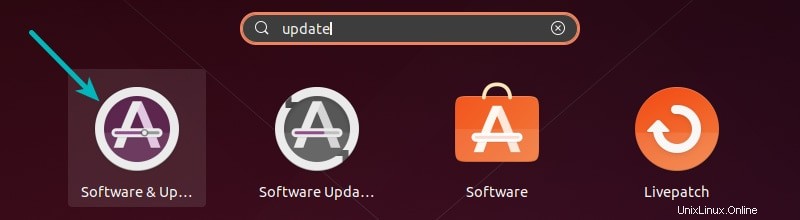
En Software y actualizaciones herramienta, vaya a Otro software pestaña y elija el PPA deseado de la lista. Luego haga clic en Eliminar para eliminar el PPA:
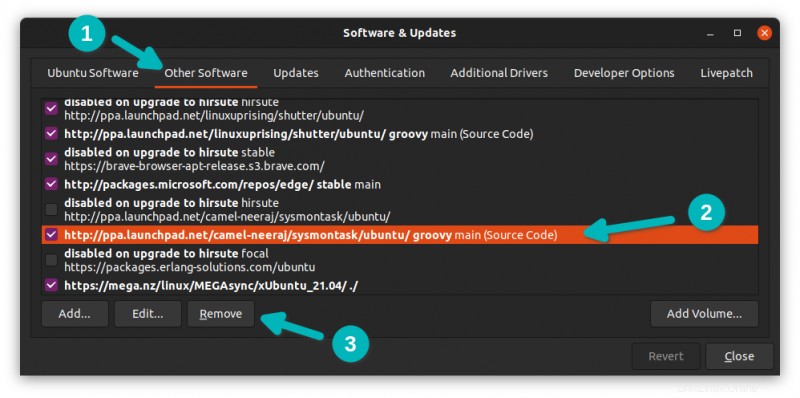
Eso fue fácil, ¿verdad? Déjame mostrarte un método aún más fácil con la línea de comando.
Método 2. Elimina un PPA usando APT en la terminal
Lo más probable es que haya agregado el PPA usando el comando add-apt-repository. También puede usar el mismo comando para eliminar el PPA. Solo dale --remove opción en el comando.
Necesita saber el nombre exacto de PPA aquí, por supuesto. Puede usar el comando de la siguiente manera.
sudo add-apt-repository --remove ppa:PPA_Name/ppa
En el comando anterior, reemplace PPA_Name con el nombre de PPA correcto.
Método 3. Eliminar un PPA de la lista de fuentes en la terminal
No es mi método preferido en absoluto. No lo recomiendo tan bien, pero hace el trabajo.
Puede eliminar el PPA de la lista de fuentes donde se almacenan estos PPA. Los repositorios de PPA se almacenan en forma de PPA_Name.list.
Use el siguiente comando para ver todos los PPA agregados en su sistema:
ls /etc/apt/sources.list.dBusque su PPA deseado aquí y luego elimine el archivo .list asociado con el PPA usando el siguiente comando:
sudo rm -i /etc/apt/sources.list.d/PPA_Name.list
El -i La opción con el comando rm pregunta antes de eliminar un archivo. Considere esto como un control de seguridad.
Método 4. Elimina un PPA usando ppa-purge en la terminal
Es posible que haya notado que en los tres métodos anteriores solo hablamos sobre eliminar o eliminar un PPA. ¿Qué pasa con las aplicaciones instaladas usando estos PPA? ¿Se eliminarán como resultado de la eliminación del PPA? La respuesta es no.
Así que aquí es cuando PPA Purge entra en escena. No solo deshabilita el PPA, sino que también desinstala todos los programas instalados por el PPA o los revierte a la versión original proporcionada por su distribución.
Instale ppa-purge usando el siguiente comando:
sudo apt-get install ppa-purgeAhora utilícelo de la siguiente manera para purgar el PPA:
sudo ppa-purge ppa-urlLa URL del PPA se puede encontrar en la lista Fuentes de software.
Espero que encuentre al menos un buen método para eliminar o eliminar un PPA y desinstalar las aplicaciones correspondientes. Salud :)